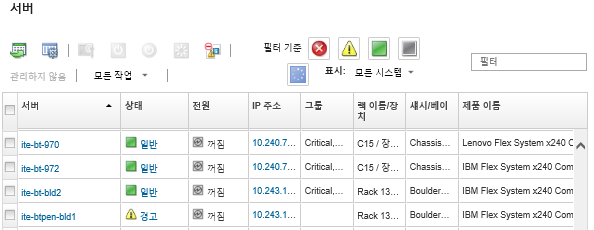서버에 대한 관리 컨트롤러 인터페이스 실행
Lenovo XClarity Administrator에서 특정 서버에 대한 관리 컨트롤러 웹 인터페이스를 실행할 수 있습니다.
시작하기 전에
XClarity Administrator를 통해 ThinkSystem SR635 SR655 서버에 액세스하려면 사용자는 lxc-supervisor, lxc-sysmgr, lxc-admin, lxc-fw-admin 또는 lxc-os-admin 권한을 가지고 있어야 합니다(인증 서버 관리 참조).
SSO(Single sign-on)를 사용하는 경우 로그인을 하지 않고 XClarity Administrator에서 관리되는 서버의 관리 인터페이스를 시작할 수 있습니다. SSO는 ThinkSystem 및 ThinkAgile 서버(SR635 및 SR655 제외)에서 지원됩니다. ThinkSystem SR645 및 SR665 서버에는 XCC 펌웨어 21A 이상이 필요합니다.
XClarity Administrator에 로그인하지 않고 로컬 또는 외부 LDAP 사용자 계정을 사용하여 관리 컨트롤러에 직접 로그인하려면 https://{XCC_IP_adderss}/#/login URL을 사용하십시오.
주
- Safari 웹 브라우저를 사용하여 XClarity Administrator에서 관리 컨트롤러 인터페이스를 실행하는 것은 지원되지 않습니다.
- SSO(Single Sign-On)을 사용하여 XClarity Administrator에서 관리 컨트롤러 인터페이스 실행 시, 관리 컨트롤러 인터페이스로 리디렉션되기 전에 일부 서버에 'SSO 인증 실패' 오류가 잘못 표시될 수 있습니다.
중요사항
XCC 버전 1.0 또는 1.1이 설치된 ThinkSystem V4 서버가 관리 인증을 사용하여 XClarity Administrator(으)로 관리되는 경우 및 외부 LDAP가 XClarity Administrator에 설정된 경우, 사용자는 외부 LDAP 계정으로 XCC에 로그인할 수 있습니다. 그러나 사용자는 이메일 주소 형식의 외부 LDAP 계정을 사용하여 XCC에 로그인할 수 없습니다.
절차
서버의 관리 컨트롤러 인터페이스를 실행하려면 다음 단계를 완료하십시오.
완료한 후에
서버의 관리 컨트롤러 인터페이스 사용에 대한 자세한 정보는 Integrated Management Module II 온라인 설명서 및 XClarity Controller 온라인 설명서의 내용을 참조하십시오.
피드백 보내기